Rumah >Tutorial sistem >Siri Windows >Apakah yang perlu saya lakukan jika ikon Win10 tidak boleh diseret? Analisis masalah bahawa ikon Windows 10 tidak boleh diseret
Apakah yang perlu saya lakukan jika ikon Win10 tidak boleh diseret? Analisis masalah bahawa ikon Windows 10 tidak boleh diseret
- WBOYke hadapan
- 2024-02-10 22:30:181149semak imbas
Editor PHP Strawberry membawakan anda analisis tentang cara menyelesaikan masalah ikon Win10 tidak boleh diseret. Dalam sistem pengendalian Windows 10, kadangkala ikon tidak boleh diseret, yang membawa banyak kesulitan kepada pengguna. Namun, jangan risau, kami di sini untuk memberikan anda cara yang berkesan untuk menyelesaikan masalah ini. Dengan operasi yang mudah, anda boleh memulihkan fungsi seret ikon, menjadikan desktop anda lebih fleksibel dan mudah. Dalam artikel berikut, kami akan memperkenalkan secara terperinci langkah dan kaedah untuk menyelesaikan masalah ini, supaya anda boleh menyelesaikan masalah ikon Win10 tidak diseret dengan mudah.
Analisis masalah bahawa ikon Windows 10 tidak boleh diseret
Penyelesaian 1:
Tekan kekunci "ESC" dengan cepat dua kali di sudut kiri atas papan kekunci, iaitu, tekan kekunci set semula dua kali masalah secara normal.
Penyelesaian 2:
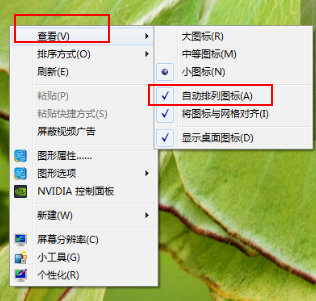
Klik kanan pada ruang kosong pada desktop dan halakan tetikus ke "Lihat". Di tetingkap kanan, semak sama ada "Susun ikon secara automatik" ditandakan. Jika ditanda, klik butang kiri tetikus untuk mengalih keluar semakan.
Penyelesaian 3:
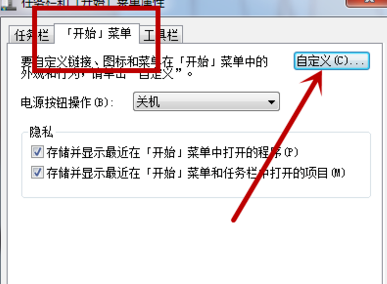
1 Klik kanan pada ruang kosong bar tugas dan pilih "Properties". Dalam pop timbul "Taskbar dan Start Menu Properties" tukar ke tab "Start Menu" dan klik "Sesuaikan" di bawah.
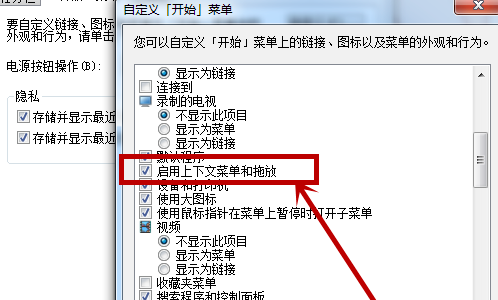
2 Kemudian tarik peluncur ke bawah, cari dan tandai kotak di hadapan "Dayakan menu konteks dan seret dan lepas".
Atas ialah kandungan terperinci Apakah yang perlu saya lakukan jika ikon Win10 tidak boleh diseret? Analisis masalah bahawa ikon Windows 10 tidak boleh diseret. Untuk maklumat lanjut, sila ikut artikel berkaitan lain di laman web China PHP!

